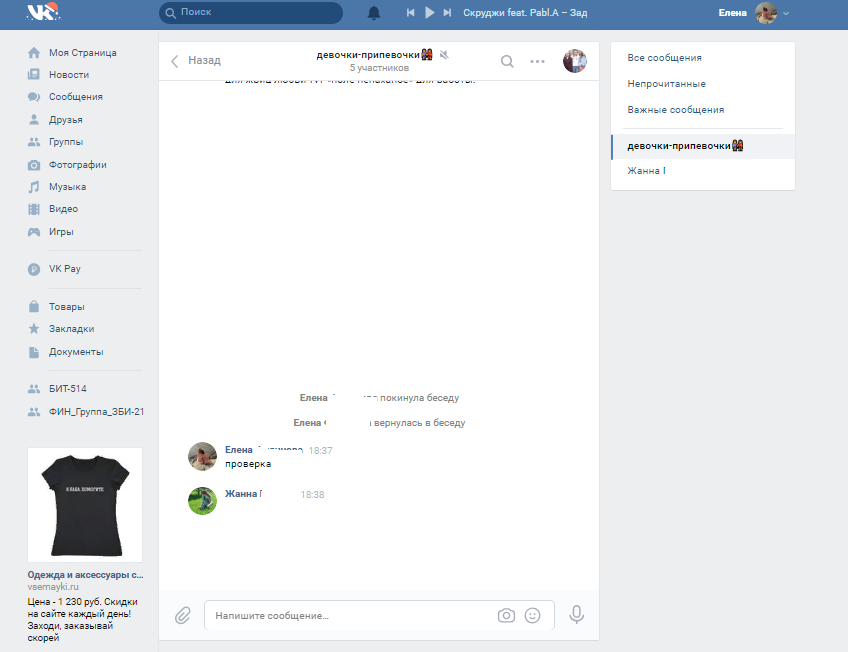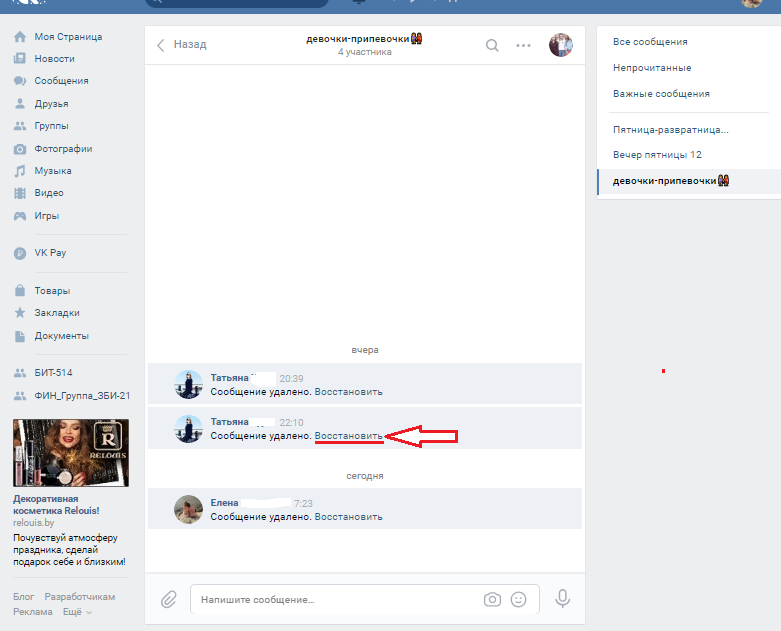Как удалить все сообщения ВКонтакте
Как удалить все сообщения ВКонтакте
Содержание: Как удалить все сообщения ВКонтакте
- Удаляем сообщения ВКонтакте
- Используем стандартные средства
- Удаление с помощью VK Helper
В первую очередь, социальная сеть ВКонтакте существует ради возможности общения с другими пользователями. Однако иногда, после достаточно продолжительного общения или в случае его полного прекращения, в списке ваших диалогов скапливается большое количество ненужных переписок, которые требуют удаления.
Стандартно, данная соц. Сеть не предлагает своим пользователям возможности массового удаления сообщений. Именно по этой причине, в процессе разрешения проблемы, вам, скорее всего, придется использовать различные сторонние дополнения.
Удаляем сообщения ВКонтакте
Если вам по какой-то причине потребовалось удалить все сообщения из какого-либо диалога ВКонтакте, то стоит знать, что вы не сможете этого сделать достаточно быстро, используя стандартные средства. В данном случае весь процесс сводится к монотонному выполнению однотипных действий.
В данном случае весь процесс сводится к монотонному выполнению однотипных действий.
Клиентские программы, требующие от вас собственноручного ввода регистрационных данных, обещающие предоставить возможность удаления всех сообщений или диалогов, являются мошенническими!
На сегодняшний день существует весьма немного реально действенных методов, благодаря которым возможно произвести массовое удаление сообщений. В большинстве, все сводится к использованию различных пользовательских средств.
Используем стандартные средства
Для начала стоит рассмотреть методику удаления всех сообщений VK.com на примере использования стандартных функций. Таким образом, единственное, что от вас потребуется – это совершенно любой интернет-браузер.
1. Через главное меню ВКонтакте перейдите к разделу «Сообщения».
2. В списке активных диалогов найдите тот, который требуется удалить.
3. Наведите курсор мыши на нужную переписку и нажмите крестик, появившийся с правой стороны со всплывающей подсказкой «Удалить».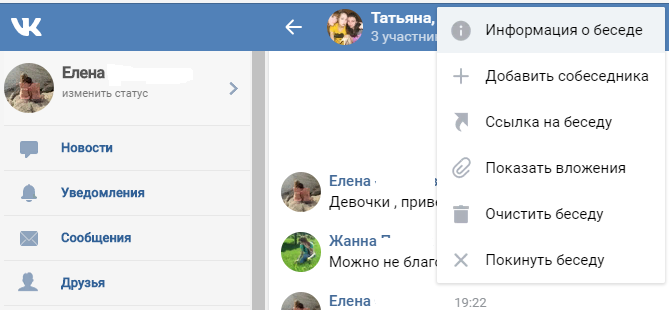
4. В появившемся окне с уведомлением, нажмите кнопку «Удалить».
Действия, связанные с удалением диалогов ВКонтакте стандартными средствами, невозможно отменить! Производите удаление только в том случае, если наверняка уверены, что переписка вам больше не нужна.
В дополнение к уже сказанному, можно добавить, что также существует еще один способ удаления.
1. Откройте совершенно любой диалог с человеком, который требуется удалить.
2. На верхней панели с правой стороны от имени пользователя наведите курсор мыши на кнопку «…».
3. В открывшемся меню выберите пункт «Очистить историю сообщений».
4. Подтвердите проделанные действия, путем нажатия кнопки «Удалить» в открывшемся окне с уведомлением.
После нажатия указанной кнопки вы будете автоматически перенаправлены на страницу с диалогами ВКонтакте.
В обоих представленных случаях диалог будет гарантировано удален. Однако тут есть одна особенность, выражающаяся в том, что если в удаляемой переписке было достаточно много различных сообщений, удалится лишь часть из них. Таким образом, вам придется повторять все действия до тех пор, пока переписка полностью не исчезнет.
На сегодняшний день это единственный актуальный способ стереть какие-либо выбранные вами диалоги.
Удаление с помощью VK Helper
Данный способ, в отличие от использования стандартных средств сайта социальной сети, нацелен на массовое удаление диалогов вне зависимости от разновидности, включая также все вложенные сообщения. Для этих целей отлично подойдет расширение VK Helper, предоставляющее множество вспомогательных функций и являющееся одним из немногих ПО подобного типа, поддержка которого активно продолжается.
Перейти к странице скачивания VK Helper
Шаг 1: Установка расширения
1. Достаточно простым, но весьма затратным по времени этапом является установка расширения. В первую очередь откройте страницу по выше представленной ссылке и выберите один из браузеров на свое усмотрение.
Достаточно простым, но весьма затратным по времени этапом является установка расширения. В первую очередь откройте страницу по выше представленной ссылке и выберите один из браузеров на свое усмотрение.
Примечание: Мы используем в качестве примера только Google Chrome, однако установка и последующие шаги практически не отличаются в прочих программах. Также можете прочесть краткую инструкцию от разработчика, если будет что-то непонятно.
2. В разделе с описанием установки найдите строку «Скачиваем архив» и кликните по представленной рядом ссылке. Данный файл необходимо сохранить в любом месте на компьютере.
3. С помощью архиватора WinRAR или аналогичной программы выполните распаковку файлов в отдельную папку. Кроме этого, необходимо перенести данную директорию в удобное место, так как намеренное или случайное удаление в будущем приведет к выходу из строя расширения в браузере.
4. На верхней панели интернет-обозревателя нажмите кнопку с тремя точками, разверните пункт «Дополнительные инструменты» и выберите «Расширения».
5. Оказавшись в указанном разделе, включите опцию «Режим разработчика» и воспользуйтесь кнопкой «Загрузить распакованное расширение». После этого выберите ранее созданную папку с VK Helper на компьютере.
Шаг 2: Авторизация через ВК
1. По завершении процесса установки, убедитесь, что расширение активировано и на панели в правом углу браузера появилась соответствующая иконка. Щелкните по ней левой кнопкой мыши и перейдите к «Авторизации».
2. В дополнительном окне «Разрешение доступа» нажмите кнопку «Разрешить», чтобы привязать к странице во ВКонтакте одно из основных приложений для VK Helper.
Если все сделано верно, при следующем посещении сайта социальной сети на верхней панели появится дополнительный значок со списком уведомлений и данными об аккаунте. Только в этом случае можно продолжать подготовку.
3. На панели с расширениями браузера снова нажмите по значку VK Helper и воспользуйтесь кнопкой «Добавить аккаунт». Это является необходимостью для доступа к основным функциям с помощью другого приложения.
4. Даже при наличии активной авторизации в используемом браузере, на следующем этапе придется выполнить вход с использованием данных от аккаунта, который вы используете.
5. В следующем окне подтвердите добавление приложения Kate Mobile с помощью кнопки «Разрешить».
Шаг 3: Настройки расширения
1. Разобравшись с авторизацией, при клике по значку VK Helper на панели браузера будет представлено меню с информацией об аккаунте. Здесь же в нижней части необходимо нажать «Настройки
2. В блоке «Для быстрой работы» установите галочку «Набор функций для быстрого управления страницей».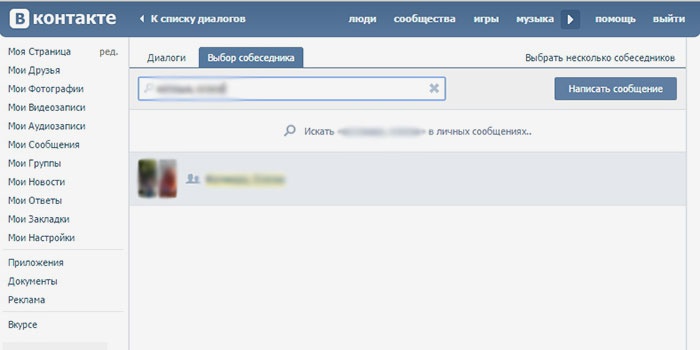 Это позволит разблокировать нужные параметры на странице в соцсети.
Это позволит разблокировать нужные параметры на странице в соцсети.
Шаг 4: Удаление диалогов
1. Через главное меню на сайте ВКонтакте перейдите в раздел «Управление». Если пункт недоступен, повторите предыдущий шаг и обновите страницу.
2. Найдите подраздел «Личные сообщения» и кликните по ссылке «Удаление диалогов».
3. По необходимости установите галочку, чтобы избавиться только от непрочитанных переписок, и для продолжения нажмите «Удалить».
4. Данное действие придется подтвердить через всплывающее окно. Однако после этого процедура будет выполнена моментально, даже в случае большого количество диалогов.
Про завершение вы узнаете через внутреннюю систему уведомлений VK Helper на сайте ВК. Сами же сообщения исчезнут только на вашей странице, в то время как у собеседников диалоги останутся нетронутыми.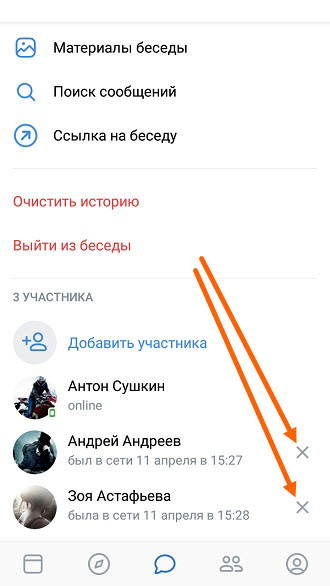
Вы также можете самостоятельно развернуть меню расширения и посмотреть завершенные процедуры на вкладке «Задания».
Несмотря на довольно долгий процесс подготовки VK Helper к работе, расширение реализовано на достаточно высоком уровне, игнорируя антиспам защиту и прочие особенности ВКонтакте. При этом учтите, удаление выполняется только в одностороннем порядке и не подлежит откату, так как восстановление не было предусмотрено разработчиком.
Придерживаясь всех изложенных инструкций, не забывайте читать стандартные подсказки в процессе выполнения действий.
Как удалить диалог в контакте у собеседника. Как удалить переписку Вконтакте полностью
Иногда случается, что у пользователя соцсети ВКонтакте накапливается довольно много диалогов с различными людьми. Ориентироваться в таком количестве информации сложно, поэтому лучше всего почистить раздел сообщений и удалить все то, что не нужно. Эта статья расскажет, как удалить сообщение ВКонтакте или полностью всю переписку с каким-либо человеком.
Эта статья расскажет, как удалить сообщение ВКонтакте или полностью всю переписку с каким-либо человеком.
Вы также можете ознакомиться с подробной инструкцией «Как удалить фотографию в Вконтакте «, которая поможет быстро и легко удалить все ненужные или старые фотокарточки из вашего профиля.
Как удалить одно или несколько сообщений
- Заходим на страничку «Мои сообщения » в личном профиле (ссылка на раздел находится слева от главной фотографии профиля ).
- Видим список диалогов, среди которых нужно выбрать тот, где хотим удалить сообщения.
- Найти нужную переписку можно вбив в строке поиска (находится вверху странички и обозначается маленьким значком «лупа ») имя человека, с которым она велась.
- Далее, переходим в сам диалог, нажав на широкую строку с миниатюрой оппонента и содержанием последнего сообщения.
- Выбираем ненужные сообщения (одно или несколько ), щелкая по ним мышкой.
 При этом они приобретут голубой фон и будут отмечены небольшой галочкой слева.
При этом они приобретут голубой фон и будут отмечены небольшой галочкой слева.
- Для удаления щелкаем на синюю кнопку «Удалить », которая появится вверху окна с диалогом.
- После удаления будет возможность моментально восстановить ошибочно удаленные сообщения, нажав на ссылочку «Восстановить », которая появится там, где раньше был текст переписки.
Как удалить переписку в контакте
- Удаление полностью какой-либо переписки займет еще меньше времени. Для этого заходим на страничку «Мои сообщения ».
- Выбираем диалог, который подлежит удалению.
- Можно выбрать его, пролистав страничку, или вбить имя собеседника в строку поиска.
- Далее, необходимо навести курсор мыши на широкую строку с миниатюрой собеседника и последним сообщением в диалоге.
 При этом строка выделится голубым цветом и в верхнем углу появится небольшой крестик .
При этом строка выделится голубым цветом и в верхнем углу появится небольшой крестик .
- Нажимаем на крестик.
- Подтверждаем действие в окне, которое появится, нажатием кнопки «Удалить ». При этом надо помнить, что восстановить информацию моментально или как-то еще будет невозможно.
- После нажатия кнопки видим, что диалог был полностью удален . Аналогично переписка будет удалена только с вашего аккаунта, в профиле оппонента все, что было удалено останется.
Причины могут быть разными:
- от попытки навести порядок на своей страничке
- до желания предотвратить попадание к посторонним людям личной или деловой переписки.
Безопасность – одна из основных причин очистки истории.
Редко кто выходит со своей учетной записи В Контакте, а смартфон, планшет или компьютер могут оказаться в чужих руках. Да и пароль иногда могут подобрать или украсть.
Мало кому нравится, когда читают его историю сообщений, даже не содержащую секретов и тайн. Выход простой – сообщения надо удалять. Удалять их все без разбора, или же выборочно оставить те, которые хочется сохранить – дело каждого пользователя.
Выход простой – сообщения надо удалять. Удалять их все без разбора, или же выборочно оставить те, которые хочется сохранить – дело каждого пользователя.
Для этой цели существуют встроенные средства ВКонтакте и сторонние утилиты и скрипты, облегчающие процесс, рассмотрим все по порядку.
Удаляется диалог простым нажатием кнопки мыши на крестике со всплывающей надписью «Удалить диалог» (крестик находится справа в самом сообщении, посмотрите на скриншоте ниже):
После — подтвердить удаление во всплывающем окне-предупреждении:
Восстановление удаленной таким способом переписки невозможно, что понятно из предупреждения.
Если необходимо удалить лишь некоторые сообщения в диалоге, то их следует выделить, щелкая мышкой в левой части сообщения и отмечая их «галочками». После чего шелкнуть на кнопке «Удалить» (вверху окна сообщений, пример ниже на скриншоте).
Сообщения удалятся без подтверждения.
На месте удаленных сообщений в окне останутся надписи «сообщение удалено» и гиперссылка «восстановить», щелкнув на которую, можно вернуть удаленные сообщения назад в диалог.
Как браузерная версия, андроид-клиент позволяет удалять отдельные сообщения и диалог целиком. Для этого следует авторизоваться в клиенте и открыть пункт «Сообщения».
Диалог удаляется просто:
- необходимо удерживать палец на диалоге до появления меню.
- после выбрать «Очистить историю сообщений»:
и подтвердить выбор:
Если войти в диалог , можно удалить сообщения выборочно. Для этого сделать долгое нажатие на открытом сообщении, выделить те, которые необходимо удалить и нажать кнопку удаления (напоминающую корзину). После чего подтвердить выбор во всплывающем меню.
Удаление сообщений при помощи скриптов и программ
Когда в истории переписки накоплено десятки и сотни диалогов и все они требуют удаления, можно по сути автоматизировать процесс .
Для этой задачи существуют специальные программы и скрипты.
- Для работы программы обычно требуют ввода учетных данных ВКонтакте (что не есть хорошо, ведь Вы указываете сторонней программе свои данные, которые могут использованы в «не хороших целях») .
- Как они будут использованы, зависит только от честности автора программы… Если Вы переживаете за безопасность учетной записи, лучше не лениться и очистить историю вручную (как я писал выше), не прибегая к программам.
- Еще одна опасность программ в том, что за их использование есть ненулевая вероятность получить блокировку Вашего аккаунта администрацией В Контакте.
Использование скриптов выглядит более безопасно. Они не требуют отдельной авторизации, и с их помощью можно легко и быстро удалить все сообщения из истории ВКонтакте.
Они или добавляют дополнительные кнопки в окно сообщений, или запускаются из адресной строки.
- В первом случае нажатие кнопки запускает скрипт и он автоматически стирает базу сообщений пользователя.

- Во втором случае для этой цели из адресной строки запускается скрипт с сайта разработчика.
Однако, риск попасть на мошенников достаточно велик .
Если вы не разбираетесь в программировании, вы не сможете проанализировать сторонние скрипты на предмет наличия зловредного кода . И лучше воздержаться от применения сторонних скриптов.
Удаление вручную, даже если займет какое-то время, обезопасит от взлома и возможной потери аккаунта.
Специалисту же, при необходимости, надежней и безопасней будет написать свой скрипт, а не использовать и не проверять чужой. Да и не так часто приходится удалять большое количество диалогов.
Так что друзья думаю выбор удаления сообщений ВКонтакте — очевиден.
Удаление отправленных сообщений ВКонтакте на стороне получателя
Введя запрос в поисковик, можно увидеть ссылки на программы, (якобы!!!
) способные удалить отправленные сообщения с учетной записи получателя. Устанавливать на свой компьютер подобные программы и, особенно, вводить в них логин и пароль своей учетной записи категорически нельзя
.
Иначе, в лучшем случае, мошенники украдут ваши данные. Удалить свои сообщения с компьютера получателя может только он сам (или любой, знающий его пароль).
В противном случае остается или притвориться, что аккаунт взломали, или постараться, чтобы система удалила сообщения как спам.
Сделать «как бы» это не сложно – просто разослать сообщение (без изменений) множеству других адресатов. Если повезет, ВКонтакте воспримет массовую рассылку как спам и удалит сообщения.
Способ крайне ненадежный и може создать больше проблем, чем само сообщение.
Потому, лучший совет тем, кто отправил нежелательное сообщение другому адресату – «лучше просто извиниться».
На этом друзья у меня по этой статье вся информация. Если у Вас есть сомнения, вопросы или же свои версии удаления, то обязательно напишите в комментарии .
Также всю выше написанную информацию можно посмотреть в видео:
Многие пользователи интересуются, как удалить сообщение в «ВК». В действительности сначала целесообразнее спросить, можно ли это вообще сделать. Да, такая возможность имеется. Только она не всегда способна удовлетворить пользователя. Ведь зачастую под удалением сообщения подразумевается окончательное «стирание» написанного из истории переписки. Как у вас, так и у собеседника. Не всегда есть возможность провернуть данную затею. Давайте же попробуем разобраться, как удалить сообщение в «ВК» всеми возможными методами. А их всего несколько. Можете выбирать то, что покажется вам наиболее простым.
В действительности сначала целесообразнее спросить, можно ли это вообще сделать. Да, такая возможность имеется. Только она не всегда способна удовлетворить пользователя. Ведь зачастую под удалением сообщения подразумевается окончательное «стирание» написанного из истории переписки. Как у вас, так и у собеседника. Не всегда есть возможность провернуть данную затею. Давайте же попробуем разобраться, как удалить сообщение в «ВК» всеми возможными методами. А их всего несколько. Можете выбирать то, что покажется вам наиболее простым.
Отдельное сообщение
Первый вариант развития событий — это удаление присланных вам или вами сообщений. Сделать это не так уж и трудно. Для начала авторизуйтесь в своем профиле в социальной сети. Готово? Тогда переходите в раздел «Мои сообщения», а затем открывайте диалог, который требуется зачистить.
Чтобы ответить, как удалить отправленное сообщение в «ВК», необходимо отыскать его и нажать левой кнопкой мышки по выбранной строчке. Иначе говоря, выделить в переписке сообщение. Теперь у вас появится в верхней части экрана панель действий. Отыщите там «Удалить». После нажатия на надпись сообщение удалится.
Теперь у вас появится в верхней части экрана панель действий. Отыщите там «Удалить». После нажатия на надпись сообщение удалится.
Но у вас будет возможность восстановления до обновления страницы. Если же вы нажмете на «Удалить», а затем, к примеру, перейдете в другой раздел социальной сети, то восстановление станет невозможным. И вы безвозвратно очистите историю переписки. Вот и все. Теперь вам известно, как удалить сообщение в «ВК». Но это не единственный способ.
Все и сразу
Есть и такой вариант развития событий, когда требуется убрать полностью весь диалог с человеком. И сделать это предыдущим методом довольно трудно. Особенно когда переписка длинная. Как удалить сообщение в «ВК», а точнее, весь диалог сразу? Очень легко и просто.
Как и в прошлый раз, придется пройти авторизацию в социальной сети и перейти в раздел «Мои сообщения». Тут у вас отобразятся все диалоги с пользователями, которые только когда-либо состоялись. Найдите в списке собеседника, переписку с которым нужно полностью стереть. Готовы? Тогда просто подведите курсор мышки в правый верхний угол строчки (не открывая переписку). Там появится крестик. Кликните на него — появится сообщение о необратимости процесса. Согласитесь с изменениями и нажмите на «Ок». Теперь посмотрите на результат. Переписка пропала из ваших диалогов. Вот и стало известно, как удалить сообщение в «ВК», а точнее, весь диалог с тем или иным пользователем, независимо от количества присланных писем. Иногда это очень удобно.
Готовы? Тогда просто подведите курсор мышки в правый верхний угол строчки (не открывая переписку). Там появится крестик. Кликните на него — появится сообщение о необратимости процесса. Согласитесь с изменениями и нажмите на «Ок». Теперь посмотрите на результат. Переписка пропала из ваших диалогов. Вот и стало известно, как удалить сообщение в «ВК», а точнее, весь диалог с тем или иным пользователем, независимо от количества присланных писем. Иногда это очень удобно.
Собеседник
В принципе, перечисленными навыками обладает почти каждый современный пользователь. Но больший интерес вызывает удаление сообщений из истории переписки у вашего собеседника. Стандартными методами осуществить данное действие нельзя. И, поняв это, многие спрашивают, как удалить сообщения в «ВК» у собеседника.
На помощь таким людям приходят многочисленные платные и бесплатные приложения, которые гарантируют расширение стандартных возможностей социальных сетей. Иногда даже вплоть до чтения чужой переписки. Интересное предложение, не правда ли?
Интересное предложение, не правда ли?
Только вот, как показывает практика, подобные приложения — это или вирусы, или просто способ мошенничества, который помогает людям зарабатывать. То есть вы платите за «пустышку» на компьютере. А она еще способна инфицировать операционную систему, а также украсть ваш профиль. Не самый лучший исход событий. Старайтесь сторониться подобных предложений, какими бы соблазнительными они вам ни показались.
Итоги
И что же делать в подобной ситуации? Как удалить сообщение в «ВК» в чужой переписке? Если честно, то никак. Остается просто оставить данную затею. Помните, что редактированию поддается только ваша собственная переписка. И если вы удаляете ее, то у собеседника остаются все письма. Не используйте «нелегальных» и нечестным методов для очистки диалогов «ВКонтакте». Это может повлечь за собой взлом вашей страницы без возможности ее восстановления.
Всем привет, друзья!
Соцсеть – очень удобное средство общения. Но, бывает, переписываясь, мы отправляем не то или не туда.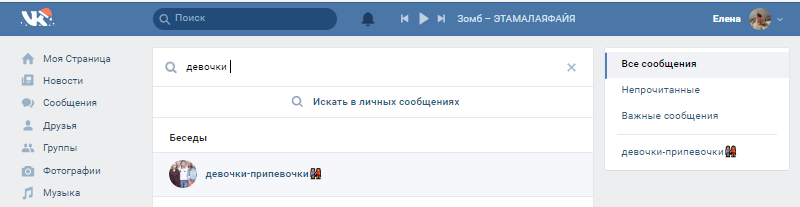 Не стоит паниковать – выход прост. Разберем, как удалить сообщение в ВК так, чтобы оно исчезло не только у вас, но и у собеседника.
Не стоит паниковать – выход прост. Разберем, как удалить сообщение в ВК так, чтобы оно исчезло не только у вас, но и у собеседника.
С компьютера
Пока что ВКонтакте не позволяет удалять отправленную информацию у вас и у собеседника тогда, когда вам вздумается. В любое время вы можете ликвидировать переписку только в своем диалоговом интерфейсе. После таких манипуляций у вашего собеседника данные остаются.
Но если с момента отправки не прошло 24 часа, ситуация поправима. Более того, если пользователь в течение суток не успел прочитать послание, он его никогда и не прочтет – оно полностью исчезнет. По крайней мере, в соцсети.
Шаг 1. Зайдите в нужный диалог и кликните по отправленному сообщению, которое вы хотите убрать. Независимо от того, когда состоялась переписка, вверху появится панель с корзиной.
Шаг 2. Нажмите на корзину. Если 24 часа уже прошли, данные тут же исчезнут и появится возможность их восстановить. Но в этом случае вы играете только в одни ворота – у другого пользователя данные останутся.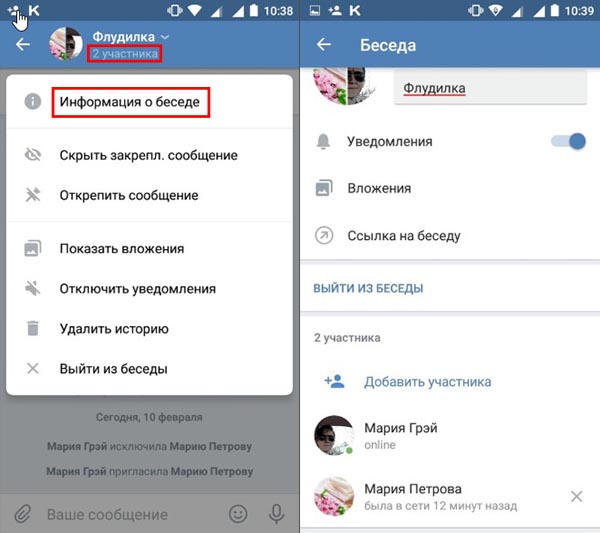
Если сутки еще не истекли, диалоговое окно будет немного иным. ВК предложит выбрать – удалить для всех или только на своей стороне. Поставьте галочку, чтобы послание исчезло и у юзера с той стороны. После этого некоторое время будет оставаться возможность восстановления – пока вы не закроете или не обновите страницу.
Сутки – это вроде бы немного. Но раньше было и так нельзя сделать. А простота схемы позволяет быстро отправить необдуманное послание в корзину, даже если пользователь онлайн.
С телефона
Если вы пользуетесь приложением ВКонтакте, то избавиться от письма у себя и у собеседника не выйдет – соцсеть пока не предоставляет такой функционал. Получится убрать информацию лишь на своей странице. Возможно, позднее функционал расширят.
Выход прост – воспользуйтесь мобильным браузером. Действия аналогичны – выбираете блок, ставите галочку напротив «Удалить для всех» и подтверждаете намерение. Небольшая разница между десктопной и мобильной версиями – только в интерфейсе.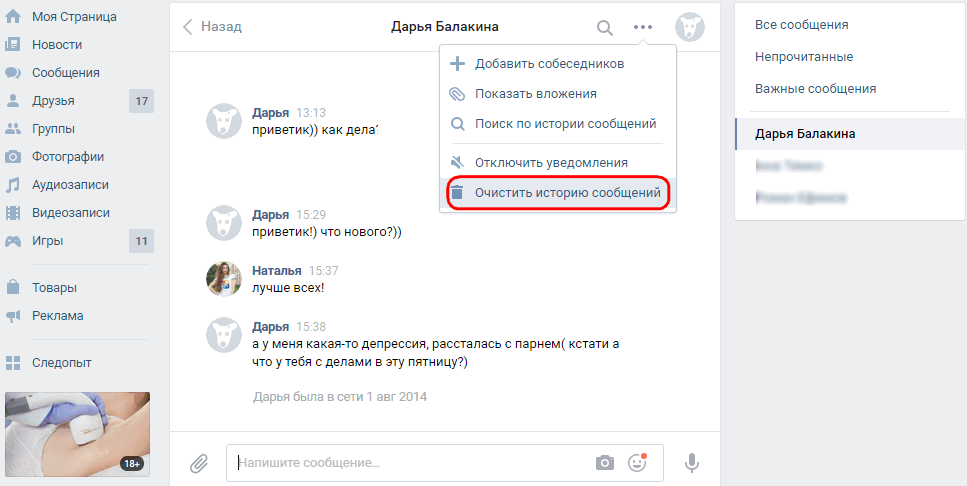 Чтобы добраться до кнопки-ликвидатора в смартфоне, необходимо нажать на многоточие.
Чтобы добраться до кнопки-ликвидатора в смартфоне, необходимо нажать на многоточие.
Удаляем диалог
Убрать весь диалог можно одним кликом. Для этого на блоке с собеседником во вкладке “Сообщения” необходимо нажать на крестик. При этом корреспонденция исчезнет только у вас – у другого пользователя она останется.
Как удалить всю корреспонденцию
Если необходимо очистить всю историю (например, если хотите удалить накрученные сообщения), то либо ручками удаляем все диалоги, как на скриншоте выше, либо пользуемся специальным ботом для ВК, который сделает все автоматически. Например, Sobot .
Скачайте и установите программу на ПК, добавьте аккаунт.
Укажите данные вашего профиля ВКонтакте. Если не используете прокси, то перетащите ползунок в положение “On”.
Необходимый нам функционал “Очистить диалоги” спрятан во вкладке «Функции». Передвиньте ползунок в позицию «On» и нажмите “Продолжить”.
Бот очистит все диалоги. При этом информация у собеседников останется.
При этом информация у собеседников останется.
Вопросы по теме
Несмотря на простоту схемы, в некоторых ситуациях у вас могут возникнуть небольшие сложности и вопросы. Отвечаем на них заранее.
- Как быть, если вы удалили сообщение, не поставив галочку напротив «Для всех»?
В этом случае нужно найти, выбрать удаленные послания и кликнуть по кнопке «Восстановить». После этого данные появятся вновь – теперь можно повторить процедуру, но уже по всем правилам.
Это способ работает, если вы сразу спохватились и не закрыли страницу. Как только страница обновится, возможность восстановить что-либо исчезнет.
- Что делать, если кликаете по корзине, но пункта «Удалить для всех» нет?
Если этого пункта нет, значит, сообщение старое – отправлено более 24 часов назад. Чтобы очистить поле с письмом у себя и у другого пользователя, можно попробовать схему со спамом. По-другому пока никак.
- Узнает ли адресат об удалении письма?
В самом диалоге адресата после ваших манипуляций не останется и намека на былые данные. Если пользователь не прочел письмо, то есть вероятность, что он о нем и не узнает. Но, возможно, у человека настроены уведомления о входящих – либо на электронную почту, либо по SMS. Поэтому надеяться на стопроцентное заметание следов не стоит.
Если пользователь не прочел письмо, то есть вероятность, что он о нем и не узнает. Но, возможно, у человека настроены уведомления о входящих – либо на электронную почту, либо по SMS. Поэтому надеяться на стопроцентное заметание следов не стоит.
- Исчезнет ли переписка после ликвидации аккаунта ВК?
Нет, это не работает. Даже после удаления аккаунта все ваши месседжи останутся видимыми другому пользователю. Только напротив вашей аватарки будет красоваться собачка, а у адресата пропадет возможность переписываться с вами.
- Можно ли уничтожить переписку, если вы у собеседника в черном списке?
Нет, в этом случае получится убрать послание только на своей стороне.
- Как быть, если ваше сообщение переслали кому-либо еще?
Пропадет переписка у вас и у вашего собеседника. У третьего адресата письмо останется. Чтобы и оно исчезло, необходимы усилия того пользователя, с кем переписывались лично вы.
- Можно ли убрать неотправленное сообщение?
Иногда из-за технических сбоев послание не доходит до адресата. Если такое случится с вами, вы узнаете об этом по красному кружку с белым восклицательным знаком напротив письма.
Если такое случится с вами, вы узнаете об этом по красному кружку с белым восклицательным знаком напротив письма.
Чтобы информация впоследствии гарантированно не оказалась у другого человека, нажмите на круглую иконку и проделайте то, что справедливо для обычной ситуации.
- Есть ли специальные приложения или сервисы для удаления «несвежих» месседжей?
Нет, работающих инструментов нет – ни от ВКонтакте, ни от сторонних разработчиков. Если вам предлагают воспользоваться помощью какой-либо программы, будьте начеку – возможно, это попытка мошенничества. На этот момент полностью убрать сообщения, которым более суток, нельзя.
Заключение
Убрать информацию из переписки и у вас, и у адресата просто. Но необходимо спешить – через 24 часа после отправки возможность очистки исчезает. Не успели – пользователь сможет читать корреспонденцию в любое время. Все остальные способы либо не дают гарантии результата, либо нерабочие.
Приходилось ли вам удалять ошибочно отправленное сообщение? Успели ли вы это сделать до того, как другая сторона его прочла? Поделитесь своей историей с читателями блога.
Переписка с друзьями – важная часть социальной сети ВКонтакте. Ежедневно люди обмениваются смсками, украшая их стикерами и смайлами. Но очень часто возникает необходимость одним махом удалить смс, по одной убирать неудобно, поэтому читайте, как удалить все сообщения в вк.
Удаляем сразу все диалоги
Вы спросите, как удалить все сообщения вконтакте сразу? Быстро, легко, а главное бесплатно. По крайней мере, было так до марта 2014 года, после чего систему немного усложнили. Удалить переписку со всеми пользователями с нажатия одной копки стало невозможным. Зачем это понадобилось админам, непонятно, возможно они хотят организовать слежку?
Новый интерфейс – новые правила
В интернете можно найти много инструкций, как удалить все сообщения в ВК сразу, но 90% этой информации касается старого интерфейса. Попробуем разобраться, как это сделать после обновления дизайна.
Хотите полностью очистить историю всех диалогов одним кликом? Забудьте об этом.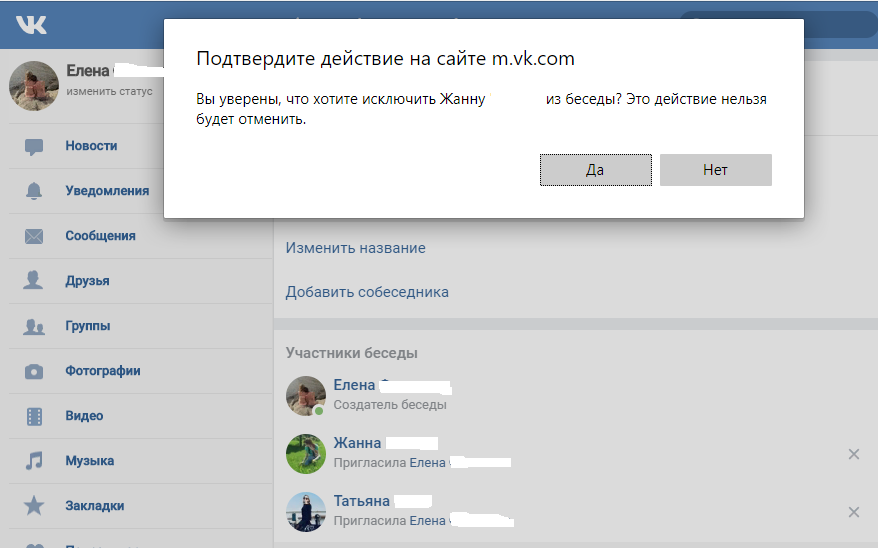 Максимум что можно сделать:
Максимум что можно сделать:
- очистить по страницам из общего списка;
- или сразу всю переписку с одним пользователем без возможности восстановления.
Если у вас не очень много диалогов, на удаление двумя вышеуказанными способами потребуется минут 10.
Как удалить сообщения в контакте постранично? Очень просто: зайти на свою страничку с любого браузера, ввести логин и пароль, открыть «Мои сообщения».
Откроется список сообщений с разными пользователями, не открывая список, нажмите на «Удалить» в правом углу списка сообщений с конкретным человеком. По крайней мере, это легче, чем открывать переписку полностью и выделять по одной смс, затем удалять – такой способ подходит, если нужно убрать некоторые смски.
Теперь вы знаете, как удалить все диалоги в вк, конечно нужно потратить время, но радует, что эту функции совсем не отменили.
Совет: Чтобы отсеивать «не нужное» сразу, просматривайте свои диалоги – избавляясь от одной-двух переписок в день.
Так вы не затратите много времени, а страничка будет в порядке.
Удалить переписку с конкретным человеком можно и по-другому: зайти в любое его сообщение, нажать на ссылку, преобразованную из текста отправителя, появится окно, в котором выберите «Показать историю сообщений», жмете «Удалить все». В появившемся окне подтвердите свои действия.
Не исключено что интерфейс поменяется еще раз, пока вы прочитаете эту статью, но думаем во всех тонкостях вы разберетесь самостоятельно.
как удалить переписку в Одноклассниках себе и собеседнику. Как быстро удалить отправленное сообщение вконтакте и стереть всю историю переписки Как удалить нашу с вами переписку
Как удалить переписку в скайпе? Ничего сложного! Просто следуйте инструкциям, и история чата на вашем телефоне или компьютере будет удалена.
Удаление всей переписки
Чтобы удалить всю переписку в Скайпе:
1.Зайдите в Скайп.
2.Выберите меню инструментов.
4. Слева одним из подпунктов будет «Настройки чата» (здесь можно настроить чат). Выберите его.
5. Справа нажмите «Открыть дополнительные настройки».
6.Нажмите «Очистить историю», тогда вся переписка будет удалена. Перед этим вы увидите еще одно окно, в котором еще раз уточняется, действительно ли вам нужно все удалить?
7.Если в дальнейшем вы не хотите, чтобы история переписки сохранялась, выберите «не сохранять» в разделе выпадающего списка.
Обратите внимание, что на компьютерах собеседников, с которыми вы только что удалили переписку, все сообщения останутся, и восстановить историю будет невозможно.
Как выборочно удалить переписку?
Как удалить скайп-разговор с одним человеком (то есть каждое сообщение, которое вы написали определенному собеседнику, а также все, что он написал вам, то есть весь разговор или весь разговор во время вашего скайп-знакомства) ? Это тоже просто. Сделай так:
1. Загрузите программу SQLite из надежного источника и установите ее.
2.Выберите «Открыть базу данных» в программе, чтобы выбрать путь к нужной папке, содержащей разговор, который вы хотите удалить.
C:\Users\имя пользователя\AppData\Roaming\Skype\.
3. В папке, в которую вы вошли по указанному выше пути, должен быть файл с именем «main.db». Найдите его и скопируйте в другое место на вашем компьютере.
4.Удалить указанный файл из папки.
5.Теперь, находясь в том же окне этой же программы, переходим на вкладку «Обзор данных» (она вторая слева).
6.На строке ниже выбранной вкладки вы увидите раздел «Таблица», в котором вы можете выбрать нужный вариант. Выберите «Сообщения».
7. В таблице, которая будет представлена ниже, необходимо найти столбец «Партнер по диалогу» и нажать на это название для сортировки сообщений по собеседникам.
8. Найдя нужного вам собеседника в Skype, выберите одно или несколько сообщений, нажав на строку таблицы.
9. В правом верхнем углу находится кнопка «Удалить/Записать».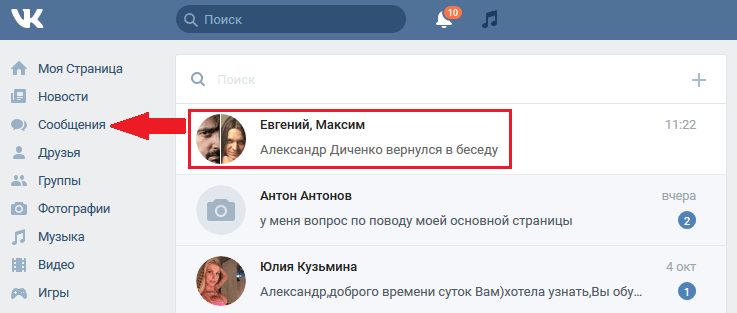 Щелкните ее, чтобы удалить выделение.
Щелкните ее, чтобы удалить выделение.
10. Подтвердите свои действия, нажав «ОК» в следующем окне.
После выполнения всех десяти шагов проверьте, не были ли удалены сообщения, войдя в Skype. Если нет, верните скопированный файл в резервную копию и проверьте, все ли шаги были выполнены по инструкции.
Как удалить одно сообщение?
- Найдите сообщение, от которого хотите избавиться, и наведите на него курсор.
- Нажмите правую кнопку мыши, чтобы открыть контекстное меню.
- Выберите «Редактировать сообщение», чтобы исправить его, или «Удалить». В этом случае сообщение будет удалено, если оно еще не прочитано, но в чате останется отметка об этом.
Как удалить последние?
В Skype есть раздел, где можно быстро просмотреть последние сообщения. Если сообщение, которое вы решили удалить, было написано недавно, загляните в этот раздел и своевременно удалите его. При этом само удаление (как и редактирование) происходит так же, как описано в предыдущем пункте.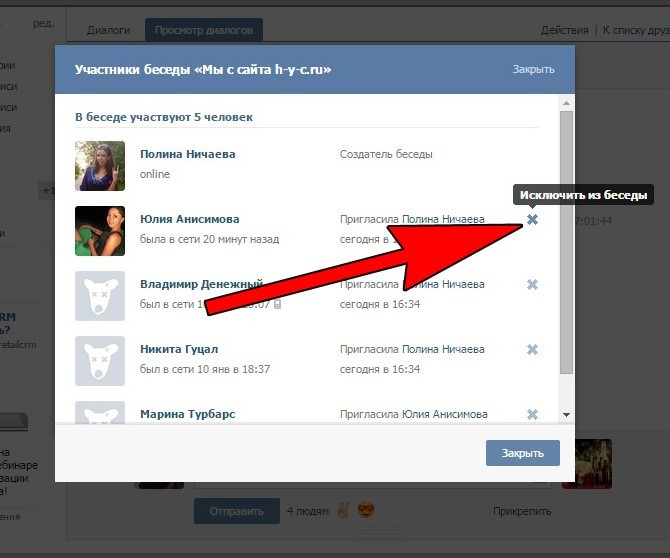
Как удалить переписку с телефона или планшета?
Можно ли удалить разговор на Android с одним человеком? Конечно! Чтобы удалить определенный разговор (один контакт):
1. Зайдите в Skype.
2.Найдите в списке контактов абонента, чьи сообщения вы хотите удалить, и зажмите его пальцем.
3.В появившемся контекстном меню вы увидите две опции на выбор: «Добавить в избранное» и «Удалить из последних». Выберите второй.
4. Нажмите «ОК» в новом окне для подтверждения. Таким образом, вы удалили последние сообщения с одним (выбранным вами) подписчиком. Удаленная переписка больше не будет видна.
Можно удалить несколько бесед, но все сразу. Для этого:
- Откройте раздел настроек, не открывая Skype.
- Щелкните Приложения.
- Выберите Скайп.
- Нажмите «Стереть данные» (внизу экрана).
Обратите внимание, что для возможности восстановления любого чата после удаления нажмите на кнопку рядом с ним — «Переместить во внутреннюю память».
Чтобы удалить разговор на телефоне Apple, выполните следующие действия:
- Загрузите приложение.
- Откройте вкладку «Недавние».
- Найдите чат, который нужно удалить, и зажмите его пальцем.
- Вы увидите три опции: «Отметить как непрочитанное», «Удалить чат», «Отменить». Выберите второй.
- Если нужная переписка не была найдена в последних чатах, поищите ее в другом месте — нажмите на пункт «Контакты».
- Введите имя абонента в строку поиска.
- Откройте найденную переписку и нажмите на три точки внизу экрана — это и есть меню.
- Выберите команду «Удалить чат».
Удаление с компьютера с помощью программы SkHistory
Помимо описанных выше способов избавления от ненужной переписки, можно попробовать скачать специально предназначенную для этого программу:
- Зайти на сайт которому доверяете или набрать имя программы «SkHistory» в поисковой системе браузера.
- Когда программа будет найдена, загрузите ее с надежного сайта (желательно с сайта разработчика этого ПО — Adobe AIR).

- Запустите загруженный файл.
- Введите свое имя пользователя Skype в поле входа.
- Вы увидите список всех контактов и переписки.
- Избавьтесь от ненужных сообщений.
Удаление с помощью Skype Chat Helper
- Полный выход из Skype с помощью свернутого значка на панели задач.
- Загрузить Помощник по чату Skype.
- Установите его, согласившись с условиями использования.
- Перейти в папку со скачанной программой — C:\Program Files\Pril\Skype chat helper.
- Запустите файл с расширением «.exe».
- Введите свое имя пользователя в открывшемся окне.
- Нажмите «Удалить историю чатов».
Теперь вы знаете, как удалить историю или отдельное сообщение несколькими способами. Выбирайте наиболее удобный и вперед!
Компания Яндекс развивается с огромной скоростью, и мы получаем возможность воспользоваться ее инновациями. Не каждый пользователь понимает функционал новых сервисов. Среди последних разработок стоит выделить приложение – голосовой помощник «Алиса». Этот сервис отличается тем, что поисковик общается с пользователем голосом, выполняя все команды. Весь диалог сохраняется в ленте и его сможет увидеть любой, кто воспользуется компьютером дальше. Как удалить переписку с Алисой?
Среди последних разработок стоит выделить приложение – голосовой помощник «Алиса». Этот сервис отличается тем, что поисковик общается с пользователем голосом, выполняя все команды. Весь диалог сохраняется в ленте и его сможет увидеть любой, кто воспользуется компьютером дальше. Как удалить переписку с Алисой?
К основным возможностям программы относятся:
- Голос Татьяны Шитовой, озвучившей актрису Скарлетт Йоханссон.
- Ответы на вопросы написал редактор и писатель Яндекса Владимир Гурьев.
- Помощник также выбирает самостоятельные ответы из большого массива русскоязычных текстов и онлайн-диалогов.
Алиса со временем стала отказываться отвечать на вопросы и наглеть, что связано с намерением загнать помощника в тупик. Поведение голосового робота постоянно корректируется разработчиками для получения идеального варианта.
Как удалить переписку с Алисой с компьютера
Приложение разработано для упрощения процедуры использования поисковика. Теперь вы можете управлять браузером и самим компьютером с помощью голоса, задавая любые вопросы и получая мгновенные ответы. Теперь пользоваться интернетом стало намного проще. Достаточно сказать «Привет, Алиса» и перейти к своим вопросам. Ответы произносятся вслух и отображаются на экране в виде переписки.
Теперь вы можете управлять браузером и самим компьютером с помощью голоса, задавая любые вопросы и получая мгновенные ответы. Теперь пользоваться интернетом стало намного проще. Достаточно сказать «Привет, Алиса» и перейти к своим вопросам. Ответы произносятся вслух и отображаются на экране в виде переписки.
Многие веб-пользователи не хотят, чтобы запросы их браузера стали известны третьим лицам. В этом случае вы можете воспользоваться дополнительной функцией — очистка истории. Приложение удаляет всю информацию, сохраненную с начала использования до конца.
Удаленные данные не могут быть восстановлены.
Чтобы удалить набранные сообщения и ответы, выполните следующие действия:
- Запускаем программу и нажимаем на значок «Настройки», который выглядит как шестеренка и находится в левом нижнем углу.
- Перейдите в раздел «История диалога» и нажмите «Очистить».
Интерфейс программы устроен таким образом, что даже неопытные пользователи смогут разобраться в функционале на интуитивном уровне.
Как удалить переписку с Алисой на телефоне
Перед тем, как удалить переписку с Алисой Яндекс, следует сначала ознакомиться с рекомендациями. Такой подход сэкономит ваше время. На смартфоне или планшете нажмите на три точки, расположенные в правом верхнем углу, и выберите пункт «Очистить историю».
Вы можете спросить у самой Алисы, как удалить диалог с Алисой. Программа устроена таким образом, что подсказки помогут разобраться в вопросе. Во время разговора нужно последовательно задавать вопросы. Воспользовавшись полученными подсказками, вы без труда сможете удалить историю.
Созданный в 2017 году виртуальный помощник стал известен во всем мире. Приложение помогает решать бытовые вопросы, находя ответы на поставленные вопросы. Алиса находит места, показывает прогноз погоды и помогает прокладывать маршруты. При необходимости помощник откроет дополнительные приложения. Вам не будет скучно с виртуальным помощником, ведь вы сможете общаться на отвлеченные темы. Алиса не только отвечает на вопросы, но и парирует шутки в сложных ситуациях.
Алиса не только отвечает на вопросы, но и парирует шутки в сложных ситуациях.
При необходимости все общение с помощью программы можно удалить сразу или позже. При необходимости можно стереть саму программу с компьютера.
Активные пользователи сайта Одноклассники со временем накапливают большое количество сообщений от друзей и знакомых. Вся переписка, созданная в этой социальной сети, хранится на серверах и не влияет на работу компьютера. Однако если в аккаунте пользователя есть ненужные входящие/исходящие письма, есть смысл их удалить. В статье мы подробно рассмотрим, как удалить переписку в Одноклассниках.
Что вам нужно знать?
Пользователь, решивший стереть переписку в Одноклассниках, должен помнить:
- Удаленные сообщения восстановлению не подлежат.
- Чтобы избавиться от смс, нужно обязательно зайти на свою страницу в ОК.РУ.
- Стертый пользователем диалог остается в профиле собеседника.
Избавление от выбранных сообщений
Войдите в свой профиль, введя имя пользователя и пароль.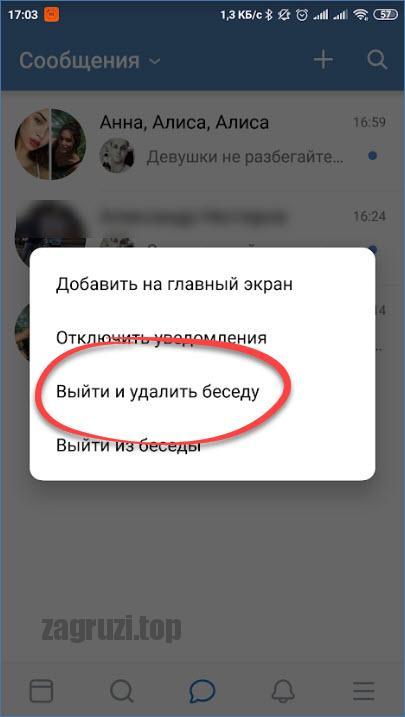 Перейти к диалогам через вкладку «Сообщения».
Перейти к диалогам через вкладку «Сообщения».
В левой вертикальной рамке находим переписку, от смс которой хотим избавиться. Заходим в диалог, подводим курсор к ненужным буквам и нажимаем на крестик с надписью «Удалить сообщение».
В появившемся окне подтвердите свои намерения, нажав на кнопку «Удалить».
Таким образом, вы можете удалить как свои смс, так и написанные собеседником.
Полностью удалить переписку
Часто пользователи сайта Одноклассники хотят тщательно очистить сообщения и стереть один или несколько диалогов. Если вам нужно удалить человека из переписки, следуйте простой инструкции.
Зайдите в меню «Сообщения» со своей страницы и нажмите на диалог, от которого хотите избавиться. Нажмите на значок шестеренки, представляющий меню настроек. В появившемся списке выберите «Удалить беседу».
Нажмите «Удалить», чтобы полностью закрыть диалоговое окно.
Разочаруем пользователей, интересующихся, как удалить сразу всю переписку: функции мгновенной очистки нет. Если ненужных диалогов много, то для их удаления придется проделать аналогичные действия с каждым из них отдельно.
Если ненужных диалогов много, то для их удаления придется проделать аналогичные действия с каждым из них отдельно.
Можно ли удалить свои сообщения у собеседника?
Девиз разработчиков социальной сети «Одноклассники» по поводу истории чата: «Написанное пером не вырубить топором». Если человек отправил собеседнику смс, о чем пожалел, то стереть его из чужой истории смс не представляется возможным. Это также относится к непрочитанным входящим электронным письмам.
Исключением из правил является удаление вашего профиля. Если человек удаляет свою страницу в Одноклассниках, все его смс-сообщения и комментарии автоматически исчезают с сайта и собеседники их больше не увидят.
Хотя неактуальные сообщения нельзя удалить, их можно редактировать сразу после отправки — до того, как адресат их прочитает.
- Наведите курсор мыши на текст, который нужно исправить.
- Сверху нажмите на изображение карандаша.
- Вносим необходимые исправления в поле редактирования.

- Нажмите кнопку «Отправить».
Обратите внимание, что функция редактирования активна только на короткое время. После прочтения другом или на следующий день исправить написанное уже не получится.
Skype стал одним из популярных средств связи, он поддерживает видео или обычное общение между любимыми, родственниками и партнерами. Функциональность системы завоевала большой сегмент пользователей как персональных компьютеров, так и мобильных устройств. Иногда у людей возникает вопрос о том, как удалить старые сообщения в Скайпе, чтобы скрыть их навсегда.
Как удалить сообщения в скайпе на компьютере
Причины, по которым может возникнуть необходимость скрыть старые диалоги, разные. Это сохранение тайны общения, сокрытие разговоров в нерабочее время и другие. Есть несколько вариантов, как удалить разговор в Скайпе. Первый — очистка всей истории из программы. После этого старых сообщений со всеми контактами не будет. Второй способ удалить переписку в Скайпе — использовать сторонние приложения, имеющие более гибкую систему настройки. Таким образом, вы можете очистить диалог только с одним человеком.
Таким образом, вы можете очистить диалог только с одним человеком.
При процедуре удаления переписка полностью стирается, и восстановить ее средствами самой программы не получится. Имейте это в виду, если важные данные хранятся в истории: создайте резервную копию. При желании можно использовать сторонние программы, если нужно вернуть удаленные диалоги. Ниже представлены варианты, как убрать переписку в скайпе.
Способы удалить скайп-разговор с одним человеком
Хотите удалить некоторые фразы из диалога с конкретным человеком? Сделать это можно с помощью встроенной функции самого Скайпа. Процедура удобна только в том случае, если вам нужно очистить небольшую часть корреспонденции. Инструкция как стереть общение с одним собеседником:
- Перейти к нужному разговору.
- Щелкните правой кнопкой мыши фразу, которую нужно удалить.
- В раскрывающемся меню нажмите «Удалить».
- Чтобы скрыть фразы собеседника, попросите его проделать ту же процедуру со своими заметками.

Для всех владельцев компьютеров на системе Mac OS (продукции Apple) есть способ несколько проще. Как удалить сразу весь разговор на Mac:
- Выберите контакт, зажмите кнопку «Ctrl».
- Появится меню, в котором нужно нажать «Удалить сообщения»/»Удалить беседу».
- Подтвердить действие.
Для владельцев макбуков можно воспользоваться другим способом. В боковой панели выберите раздел «Беседы» и нажмите на пункт «Очистить недавние». Подтвердите действие, и диалог исчезнет из списка бесед, но сами реплики останутся на компьютере. При необходимости их можно восстановить. Этот метод также доступен для владельцев Windows. Нужно щелкнуть правой кнопкой мыши по беседе, выбрать «Скрыть».
Еще один способ удалить разговоры в Skype с одним человеком — использовать сторонние утилиты. Самые распространенные и проверенные — это помощник в чате Skype, SkHistory. Перед каждым использованием рекомендуется делать резервную копию всей истории из вашего аккаунта. Ниже вариант стирания с помощью помощника по чату Skype:
Ниже вариант стирания с помощью помощника по чату Skype:
- Скачать, установить приложение.
- Закройте Skype, запустите исполняемый файл.
- В окне отобразятся два поля. В строку «Имя пользователя» введите свой логин, в «Контакты» — собеседника.
- Нажмите на надпись «Удалить историю чатов», вся история с этим человеком будет удалена. Должно появиться сообщение, подтверждающее это действие.
Как удалить сразу все сообщения в скайпе
Многие используют на работе личный скайп для переписки. При смене рабочей машины (ПК), переходе на другую должность или увольнении следует знать, как удалить всю переписку в Скайпе с компьютера. Делать это нужно на том же ПК, с которым вы общались, ведь все диалоги хранятся именно на нем, а не в облачном сервисе. В самой программе предусмотрена полная очистка истории диалогов со всеми контактами. Процедура удаления разговора в Skype выглядит следующим образом:
- Войдите в приложение под своим именем пользователя.

- Щелкните раздел «Инструменты» в верхнем меню.
- Нажмите «Настройки».
- Выберите вкладку «Чаты и SMS».
- В открывшемся после нажатия списке выберите раздел «Настройки чата».
- Перейдите на правую панель, нажмите «Открыть дополнительные настройки».
- В открывшемся подменю найдите строку «Сохранить историю…».
- Справа от этой надписи будет опция «Очистить историю».
- Нажав на нее, вы сможете полностью стереть все данные связи из Skype.
Имейте в виду, что удаление происходит только на вашем компьютере, все записи общения останутся полностью сохраненными у вашего собеседника. Нет возможности удалить историю для всех сторон. В этом же меню вы можете настроить функции хранения ваших разговоров, например, они будут автоматически очищаться через две недели или месяц. Вы также можете вообще запретить Skype сохранять ваше общение с другими людьми, если выберете опцию «Не сохранять».
Как удалить историю скайпа на телефоне или планшете
Современные операционные системы на смартфонах и планшетах поддерживают установку и использование скайпа, поэтому вопрос удаления диалогов из общения актуален и для этих мобильных устройств. Процедура относительно проста:
Процедура относительно проста:
- Запускаем приложение, выбираем нужный контакт.
- Нажмите и удерживайте ее пальцем, пока не отобразится меню.
- Выберите строку «Удалить из недавних».
Если нужно полностью стереть историю из программы, нужно очистить данные приложения. Чтобы добиться этого, вам необходимо выполнить следующие шаги.
Многих интересует, как удалить переписку в скайпе. Мотивов может быть несколько:
- Персональные данные;
- Корпоративная корреспонденция;
- Банальная очистка клиента.
Список манипуляций не настолько сложен, чтобы паниковать, поэтому просто следуйте советам и рекомендациям.
Удаление разговора на ПК
Если вы не знаете как удалить переписку скайп на планшете, то можете расслабиться, алгоритм очистки идентичен.
Skype также доступен для устройств Apple. История очистки здесь не менее проста. Сначала скачайте приложение и подождите, пока загрузятся все контакты.
Откройте вкладку «Недавние», где видны все последние чаты. Удерживайте палец на контакте, историю которого хотите удалить.
Будет отображено 3 элемента:
- Пометить как…;
- удалить чат;
- отменить.
Так как нас интересует удаление, тапаем по второму пункту.
Если нужный контакт не нашелся в «избранном», откройте пункт «контакты» и найдите нужного абонента.
Среди списка команд ищем заветный пункт «удалить чат».
Система запросит подтверждение ваших действий. Ничего не остается, кроме как согласиться с собственным решением, нажав на «удалить».
Таким образом вы очистите историю одного контакта.
Как видите, процедура очистки не так сложна, как может показаться сначала. Почему это делается? Вариантов может быть много.
Допустим, вы решили перепродать свое устройство, но не хотите выполнять сброс настроек.
Данная манипуляция обычно приводит к удалению всех без исключения приложений, а также «откатывает» систему до состояния «из коробки».
Приходится переобновлять ОС, качать ПО и т.д. В случае с Android также дополнительно получить Root-права, если это необходимо.
Второй вариант — корпоративный сектор. Сотрудники часто используют рабочий Скайп в личных целях, и чтобы их в этом никто не уличил, проще подчистить историю переписки.
В частности, в компаниях, оперирующих конфиденциальными данными, процедура очистки не будет лишней.
Также будет полезно узнать несколько фактов.
Во-первых, прежде чем подтвердить свои намерения относительно удаления, помните, что восстановить историю будет невозможно.
Даже настойчивые звонки и письма в службу поддержки Skype не дадут никакого результата.
VK Saxena: запретить AAP и ее лидерам распространять клеветнические обвинения: от LG Saxena до Delhi HC
Сводка
Шах, который был назначен правительством NCT Дели заместителем председателя Комиссии по диалогу и развитию, удалить или удалить предполагаемые ложные и клеветнические сообщения, твиты или видео, распространяемые и публикуемые в социальных сетях.
 Агентства Вице-губернатор Дели В. К. Саксена
Агентства Вице-губернатор Дели В. К. СаксенаВице-губернатор В. К. Саксена в четверг призвал Высокий суд Дели запретить партии Аам Аадми и нескольким ее лидерам выдвигать «ложные» обвинения против него и его семьи после того, как они заявили, что он был причастен к Мошенничество на 1400 крор во время его пребывания на посту председателя Комиссии по промышленности Хади и деревни (KVIC). Судья Амит Бансал, который слушал дело в течение двух часов, зарезервировал постановление по вопросу о предоставлении временной помощи истцу Винаю Кумару Саксене.
Кроме того, Saxena также пыталась наложить судебный запрет на AAP, ее лидеров Атиши Сингха, Саураба Бхарадваджа, Дургеша Патхака, Санджая Сингха и Жасмин Шах, которая была назначена правительством NCT Дели заместителем председателя Комиссии по диалогу и развитию. удалять или удалять предполагаемые ложные и клеветнические сообщения, твиты или видеоролики, распространяемые и публикуемые в социальных сетях.
Он также требовал возмещения убытков и компенсации в размере 2,5 крор рупий вместе с процентами от политической партии и ее пяти лидеров.
Адвокат Саксены призвал Верховный суд дать указание Twitter и YouTube (Google Inc) удалить или удалить твиты, ретвиты, сообщения, видео, подписи, слоганы вместе с фотографиями истца и членов его семьи на их соответствующих сайтах. платформы.
Адвокат ААП и ее лидеров утверждал, что одним из заявлений было то, что во время пребывания Саксены на посту председателя KVIC его дочь получила контракт Хади, что противоречило правилам.
Адвокат сказал, что это констатация факта, и никто этого не опроверг.
Читать больше новостей на
ВКонтакте Saxenasaxenadialogue and development Commissionaam aadmi partyv k saxenasaurabh bharadwajgoogle inckumar saxenaatishi singh
(Поймайте все деловые новости, последние новости и последние новости в The Economic Times.


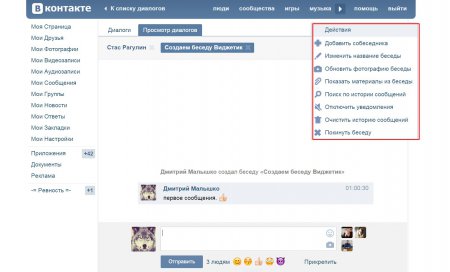 При этом они приобретут голубой фон и будут отмечены небольшой галочкой слева.
При этом они приобретут голубой фон и будут отмечены небольшой галочкой слева. При этом строка выделится голубым цветом и в верхнем углу появится небольшой крестик .
При этом строка выделится голубым цветом и в верхнем углу появится небольшой крестик .